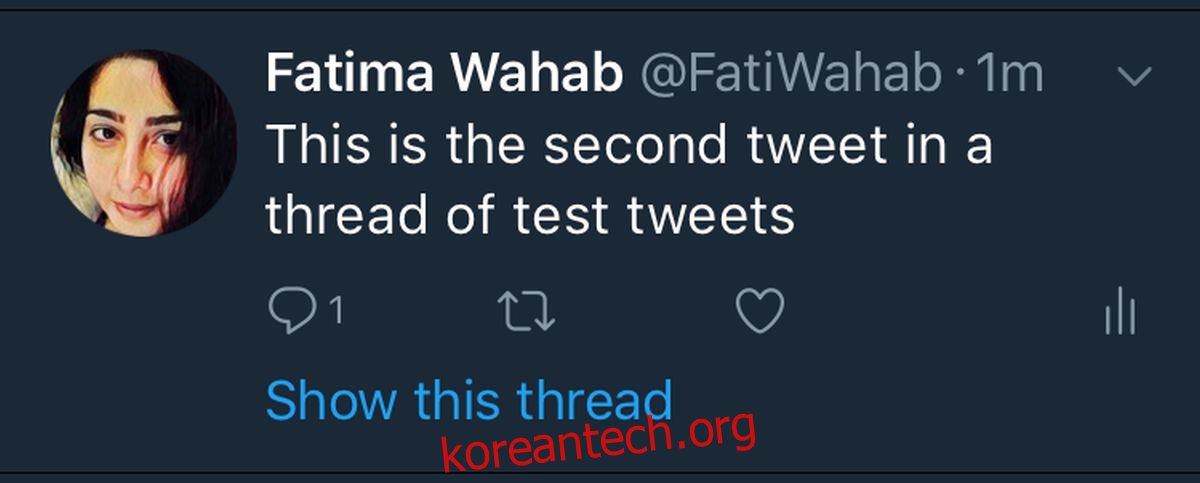몇 달 전, 트위터는 사용자의 타임라인에 답글이 나타나는 방식을 개선했습니다. 이전에는 단순히 트윗에 대한 반응으로 보이던 답글들이, 이제는 서로 ‘연결된’ 형태로 시각적인 단서와 함께 표시됩니다. 이러한 변화는 트위터 사용자들 사이에서 140자 제한 내에서 미처 다 담지 못했던 이야기들을 여러 트윗으로 이어가는 스레드 형태의 대화를 자연스럽게 유도했습니다. 이후, 트위터는 140자 제한을 280자로 확대했고, 스레드 기능을 정식으로 도입했습니다. 이제 트위터 공식 앱에서 제공하는 새로운 트윗 스레드 기능 사용법을 살펴보겠습니다.
트위터 웹 버전
먼저, 트위터에 로그인한 후, 화면 오른쪽 상단에 있는 ‘트윗하기’ 버튼을 클릭합니다. 첫 번째 트윗을 작성하되, 280자 이내로 제한됩니다. 트윗 버튼 옆에 위치한 더하기 (+) 버튼을 누르면, 다음 트윗을 이어서 작성할 수 있습니다. 원하는 만큼 이 과정을 반복하고, 모든 트윗 작성을 마친 후 ‘트윗하기’ 버튼을 클릭하면 됩니다.
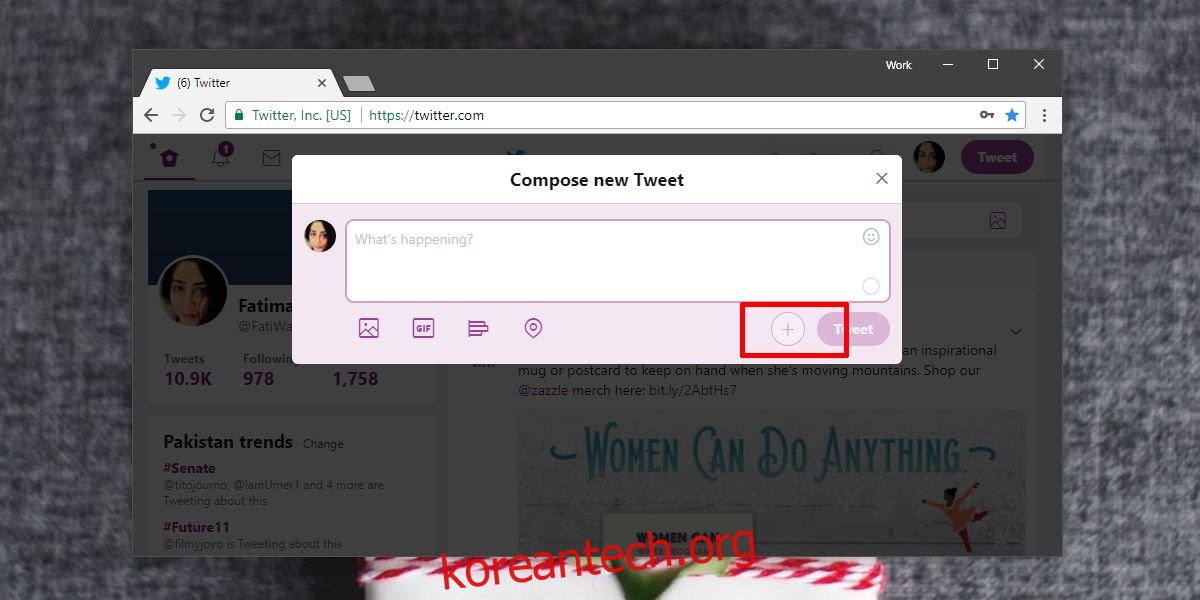
모바일 트위터 앱 (iOS 및 Android)
iOS와 Android 트위터 앱에서의 스레드 작성 방법은 웹 버전과 거의 유사합니다. 트윗 작성 버튼을 누른 후, 첫 번째 트윗을 작성합니다. 스레드에 다음 트윗을 추가하려면 더하기 (+) 버튼을 누르고 내용을 입력합니다. 필요한 만큼 이 과정을 반복한 다음, 모든 트윗 작성이 완료되면 ‘모두 트윗’ 버튼을 탭합니다.
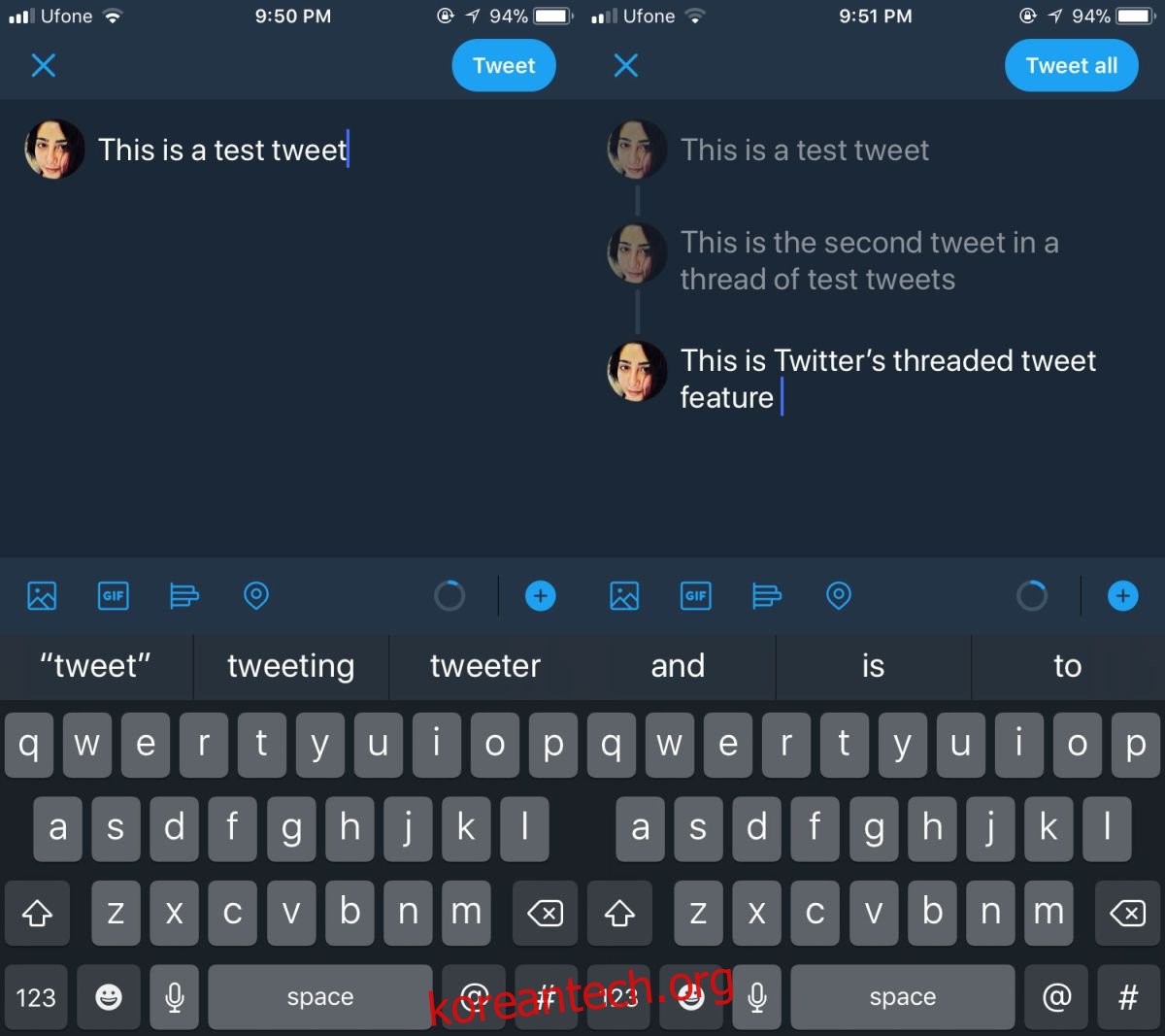
솔직히 말해서, 트위터의 기본 스레드 기능은 크게 인상적이지 않습니다. 작업 과정이 크게 단순화되지 않았기 때문입니다. 특히 데스크톱에서 트윗을 작성할 때, ‘Chirr’와 같은 외부 앱을 사용하는 것이 훨씬 편리합니다. Chirr 앱은 작성한 전체 텍스트를 한 번에 입력한 후, 자동으로 스레드로 나눠서 트윗할 수 있도록 지원합니다. 280자 제한에 도달할 때마다 일일이 멈추고 버튼을 누르는 번거로움이 없을 뿐만 아니라, 앱이 트윗을 분할하기에 적절한 위치를 자동으로 찾아줍니다.
기본 스레드 기능의 장점 중 하나는 모든 답글이 한 번에 표시되어, 특정 트윗에 대한 답글로 인해 스레드 전체 흐름이 방해받지 않는다는 점입니다. ‘Chirr’ 앱에서도 이러한 기능이 제공되지만, 트위터의 공식 기능은 이제 스레드를 명확하게 인식한다는 점에서 중요한 의미를 갖습니다.
타임라인에 스레드가 표시되면, ‘이 스레드 보기’ 옵션이 함께 나타나 해당 스레드의 모든 트윗을 펼쳐서 볼 수 있습니다. 이전에는 트위터가 스레드에서 하나 또는 세 개의 답글만 보여주었지만, 이제는 공식적으로 스레드를 인식하므로 모든 트윗을 한 번에 확장하여 확인할 수 있습니다.